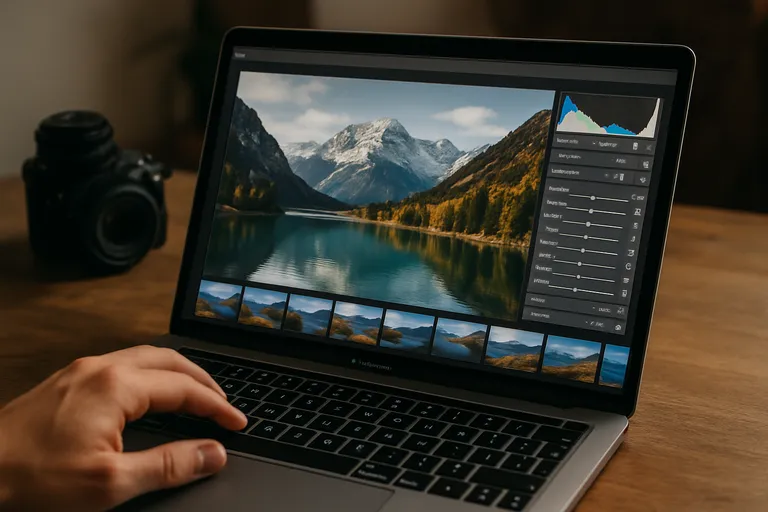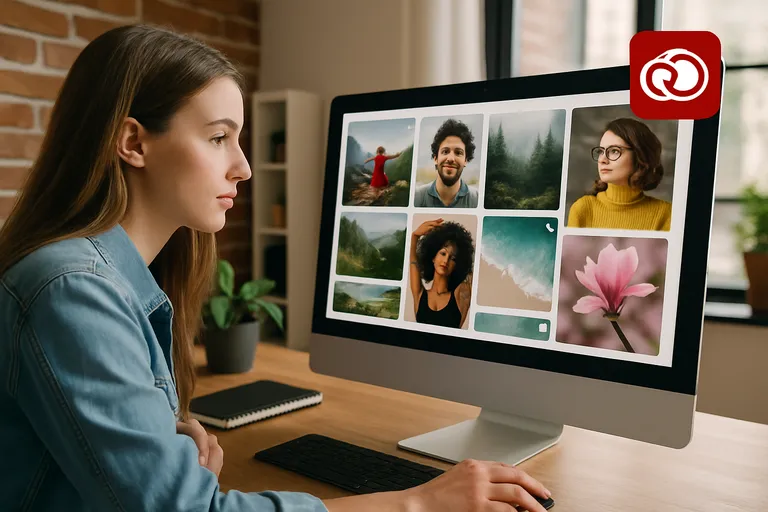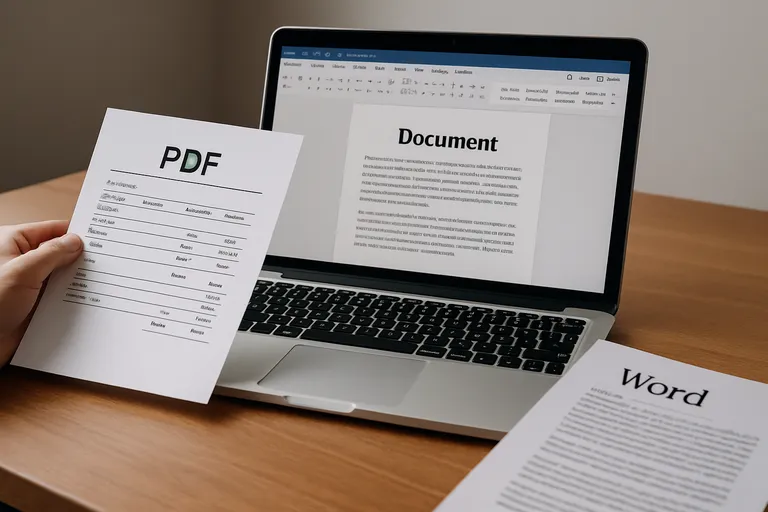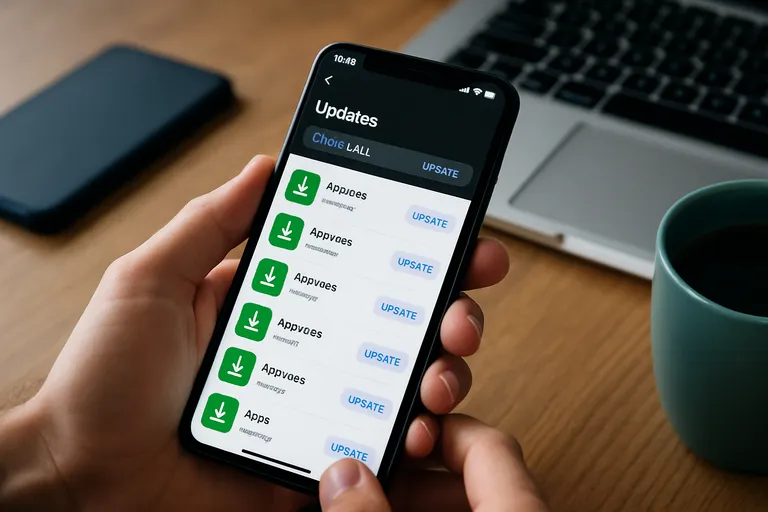Wil je je foto’s op je MacBook snel naar een professioneel niveau tillen? Ontdek welke apps het beste bij je passen, hoe je een soepele workflow opzet van import tot export en hoe je kleur en scherpte echt onder controle krijgt. Met praktische tips voor RAW/HEIC/JPEG, AI-tools, presets en kleurbeheer haal je moeiteloos het maximale uit elke opname.
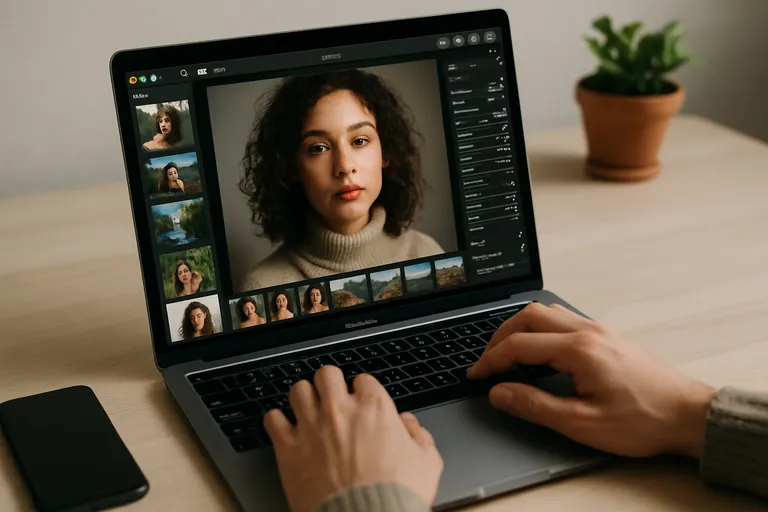
Foto bewerken op je macbook: de basis
Je MacBook heeft alles in huis om vlot met foto’s aan de slag te gaan, zonder dat je meteen dure software nodig hebt. In de app Foto’s importeer je beelden van je iPhone, camera of geheugenkaart, orden je ze in albums en bewerk je non-destructief, zodat je altijd naar het origineel kunt terug. Schakel iCloud-foto’s in als je je bibliotheek automatisch wilt synchroniseren en opslag op je MacBook slim wilt beheren. Begrijp de bestandsformaten: JPEG is klein en snel te delen, HEIC (standaard op Apple) biedt betere kwaliteit bij een lagere bestandsgrootte, en RAW geeft je maximale speelruimte bij belichting en kleur. Voor betrouwbare kleuren zet je True Tone en Night Shift uit tijdens het bewerken en stel je het kleurprofiel op sRGB in als je vooral voor web en socials werkt; een eenvoudige schermkalibratie helpt ook.
Start elke bewerking met de basis: corrigeer belichting en contrast, herstel schaduwen en hooglichten, pas witbalans aan en snijd of recht je foto voor een sterke compositie. Het histogram in Foto’s helpt je om clippen te voorkomen. Gebruik automatische suggesties als vertrekpunt en verfijn handmatig met schuifregelaars. Klaar? Exporteer op maat met de juiste resolutie, formaat en compressie, zodat je foto er zowel op scherm als in print strak uitziet.
Systeemvereisten en handige instellingen
Voor vloeiend foto’s bewerken op je MacBook is up-to-date macOS belangrijk en helpt extra werkgeheugen; 8 GB kan voor basisbewerkingen, maar 16 GB of meer werkt merkbaar soepeler met RAW en grotere bibliotheken. Zorg dat je interne SSD minstens 20% vrij heeft en gebruik bij voorkeur een snelle externe SSD (USB-C/Thunderbolt) voor je fotobibliotheek of scratchdisk. Apple Silicon-chips leveren sterke CPU/GPU-prestaties, dus schakel waar mogelijk hardwareversnelling in binnen je app-instellingen.
Zet True Tone en Night Shift uit, werk op constante helderheid en kies het juiste kleurprofiel: sRGB voor web, Display P3 als je in een brede kleurruimte bewerkt. Overweeg iCloud-foto’s voor naadloze sync, of werk lokaal voor maximale snelheid. Op netstroom kies je Beste prestaties, zodat je processor niet wordt afgeremd tijdens export en batchtaken.
Bestandsformaten: JPEG, HEIC en RAW
Als je foto’s bewerkt op je MacBook is het handig om de sterke punten van elk formaat te kennen. JPEG is klein, snel te delen en wordt overal geaccepteerd, maar is lossy en 8-bit, waardoor je minder speelruimte hebt bij zware correcties en kleurgrading. HEIC gebruikt modernere compressie (HEVC) en levert vergelijkbare of betere kwaliteit bij kleinere bestanden; het kan 10-bit en HDR ondersteunen, maar oude apps en sommige Windows-systemen hebben soms extra codecs nodig.
RAW bevat de ruwe sensordata van je camera, met veel dynamisch bereik en nauwkeurige controle over belichting, witbalans en ruisreductie, ideaal voor serieuze nabewerking. Kies RAW of ProRAW als je maximale kwaliteit wilt, HEIC voor efficiënte opslag, en exporteer naar JPEG in sRGB als je snel wilt delen of naar een printlab gaat.
[TIP] Tip: Gebruik Cmd-E in Foto’s voor snelle automatische verbetering.
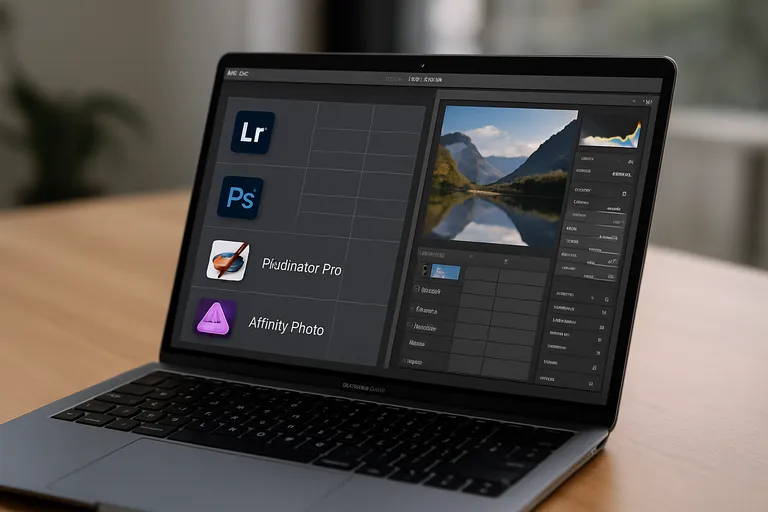
De juiste apps op macos
Onderstaande tabel vergelijkt de belangrijkste macOS-apps voor fotobewerking op je MacBook op licentie, workflow en sterke punten.
| App | Licentie/kosten | Workflow (RAW/catalogus/lagen) | Sterk in op macOS/MacBook |
|---|---|---|---|
| Apple Foto’s | Gratis (onderdeel van macOS) | Bibliotheek; basis-RAW; geen lagen | Naadloze iCloud-sync, snelle correcties en ordenen |
| Adobe Lightroom | Abonnement (Creative Cloud) | Volledige RAW + catalogus; geen lagen | AI-maskers en Denoise, sterke organisatie en batch/presets |
| Adobe Photoshop | Abonnement (Creative Cloud) | RAW via Camera Raw; lagen/maskers; geen catalogus | Geavanceerde retouche/compositing; Generative Fill (AI) |
| Affinity Photo | Eenmalige aankoop | RAW (Develop Persona); lagen; geen catalogus | Zeer snel op Apple Silicon; live-filters; PSD-compatibel |
| Pixelmator Pro | Eenmalige aankoop | Bestandsgebaseerd; niet-destructief; geen catalogus | ML Enhance/Super Resolution; sterke macOS-integratie (Foto’s-extensie) |
Kort gezegd: start met Apple Foto’s voor snel corrigeren en ordenen; kies Lightroom voor een sterke RAW- en catalogusworkflow, Photoshop/Affinity voor lagen en retouche, en Pixelmator Pro als snelle, Mac-geoptimaliseerde optie met slimme ML-tools.
De juiste app kiezen hangt af van hoe je werkt en wat je nodig hebt. Voor snel organiseren en basisbewerkingen is Apple Foto’s ideaal: je bewerkt non-destructief, gebruikt iCloud voor sync en kunt RAW en ProRAW openen. Wil je meer controle en een krachtige bibliotheek, dan is Lightroom sterk, met uitstekende RAW-ontwikkeling, AI-ruisreductie en presets; kies Classic voor lokale mappen of de cloudversie als je overal wilt werken. Photoshop en Affinity Photo zijn top voor retouche en compositing met lagen en maskers; Affinity is een eenmalige aankoop, Photoshop werkt met abonnement.
Pixelmator Pro is een snelle, Mac-first optie met Metal- en Apple Silicon-acceleratie, handige AI-tools en een schone interface. Werk je in de studio met tethered shooting, dan blinkt Capture One uit. Zoek je gratis alternatieven, dan bieden GIMP en Darktable solide bewerking zonder kosten. Let bij je keuze op RAW-ondersteuning, prestaties op Apple Silicon, plug-ins, batchverwerking, kleurbeheer en of je een abonnement of eenmalige licentie wilt.
Apple fotos voor snel corrigeren en ordenen
Apple Foto’s is perfect als je snel resultaat wilt zonder ingewikkelde workflows. Je importeert vanuit iPhone of camera, en alles blijft non-destructief, zodat je altijd naar het origineel kunt terug. Met de toverstaf voor automatische correcties, en de schuifregelaars voor Belichting, Kleur en Zwart-wit fix je in seconden licht, contrast en witbalans. Snijd, roteer en recht met een paar klikken en retoucheer kleine storende details met het retoucheerpenseel.
RAW en ProRAW worden ondersteund, en je kunt bewerkingen kopiëren en plakken naar meerdere foto’s voor tempo. Ordenen gaat vlot met favorieten, albums en slimme albums, plus gezichtsherkenning en de map Duplicaten om dubbelingen te verwijderen. Met iCloud-foto’s houd je bibliotheken synchroon op al je Apple devices.
Pro en open-source opties: lightroom, photoshop, affinity, pixelmator, GIMP, darktable
Zoek je meer power dan Apple Foto’s, dan zit je met deze apps goed. Lightroom is top voor RAW-ontwikkeling en bibliotheekbeheer, met sterke presets, AI-ruisreductie en slimme maskers voor snelle lokale correcties. Photoshop blinkt uit in retouche en compositing met lagen, selecties en geavanceerde tools; perfect als je pixelprecies wilt werken. Affinity Photo biedt vergelijkbare kracht zonder abonnement en draait soepel op Apple Silicon.
Pixelmator Pro is Mac-first, lichtgewicht en snel, met handige ML-functies voor vergroting, ruis en selecties. GIMP is een gratis, uitbreidbare rastereditor die veel kan als je even tijd steekt in de interface. Darktable is een open-source RAW-converter met een niet-destructieve workflow en uitgebreide kleur- en toonmodules voor serieuze nabewerking.
[TIP] Tip: Test gratis proefversies: Pixelmator Pro, Affinity Photo, Luminar Neo, Lightroom.

Je workflow van import tot bewerking
Een soepele workflow begint bij het importeren: kopieer je foto’s van kaart of camera naar een vaste mapstructuur of direct in je bewerkingsapp, en maak meteen een backup naar een externe of cloudschijf. Daarna selecteer je snel de beste beelden via culling: markeer favorieten, geef sterren en gooi mislukte shots weg zodat je alleen met sterke foto’s verder gaat. Pas bij import desgewenst presets toe voor een consistente look, inclusief lenscorrecties en basisruisreductie, en werk non-destructief zodat je altijd terug kunt. Start je bewerking met belichting, contrast, witbalans en uitsnijden; gebruik het histogram om clippen te vermijden en check hooglichten en schaduwen.
Werk vervolgens lokaal met maskers of penseel voor gerichte correcties, zoals lucht donkerder maken of huid subtiel verzachten. Bewaar versies om varianten te vergelijken en synchroniseer instellingen naar vergelijkbare foto’s voor snelheid. Sluit af met kleurbeheer in gedachten: bewerk in een brede kleurruimte als je daarin publiceert en exporteer voor web in sRGB met passende resolutie en compressie, zodat je beelden er overal consistent uitzien.
Importeren, organiseren en selecteren
Start met een snelle en veilige import: gebruik een USB-C kaartlezer of koppel je camera en kopieer naar een vaste map of direct in Foto’s, Lightroom of Capture One. Hernoem bestanden bij import met datum en project, en schrijf meteen naar een externe SSD of maak een automatische backup. Organiseer slim met albums, slimme albums en trefwoorden; voeg locatie en gezichten toe voor later terugvinden.
Houd je bibliotheek licht door duplicaten te verwijderen en live foto’s of burst-reeksen te ontdubbelen. Selecteren doe je in rondes: vlag favorieten, geef sterren en laat de rest los. Vergelijk op 100% om focus en ruis te checken, en gebruik sneltoetsen om je culling echt tempo te geven.
Basiscorrecties: belichting, kleur en uitsnijden
Begin met belichting: zet de algemene helderheid goed, verhoog of verlaag het contrast en gebruik Hooglichten en Schaduwen om detail terug te halen zonder dat wit of zwart dichtloopt; controleer het histogram en de waarschuwingsindicatoren op clipping. Pas daarna de witbalans aan voor neutrale grijstinten met Temperatuur en Tint, of gebruik de pipet. Versterk kleur subtiel met Levendigheid voor een natuurlijke boost en doseer Verzadiging om schreeuwerige tonen te voorkomen; met HSL of de kleurmixer stuur je gericht per kleur.
Werk textuur en microcontrast bij met Helderheid of Structuur. Snijd tot slot bij: recht de horizon met de waterpas, kies een passende beeldverhouding (bijvoorbeeld 4:5 of 16:9), positioneer je onderwerp volgens de regel van derden en verwijder storende randen. Schakel lenscorrecties in vóór je cropt.
Geavanceerd: lagen, maskers en AI-tools
Als je basis op orde is, haal je met lagen en maskers veel meer uit je foto’s. Lagen stapel je boven elkaar zodat je bewerkingen scheidt en non-destructief houdt; met mengmodi en dekking doseer je het effect. Een laagmasker bepaalt waar een aanpassing wel of niet zichtbaar is, handig voor bijvoorbeeld een helderdere voorgrond en een subtielere lucht. Moderne AI-tools versnellen dit: met één klik maak je een masker van Onderwerp, Lucht of Mensen en verfijn je de randen met doezelaar en randdetectie.
Gebruik inhoudsgevoelig vullen om storende elementen weg te halen, AI-denoise en superresolutie voor schone, scherpe beelden, en luminosity-maskers om toonbereiken gericht te sturen. Werk altijd in varianten, zodat je snel kunt vergelijken en terugkeren.
[TIP] Tip: Importeer als RAW, mappen per datum, Time Machine, bewerk non-destructief.
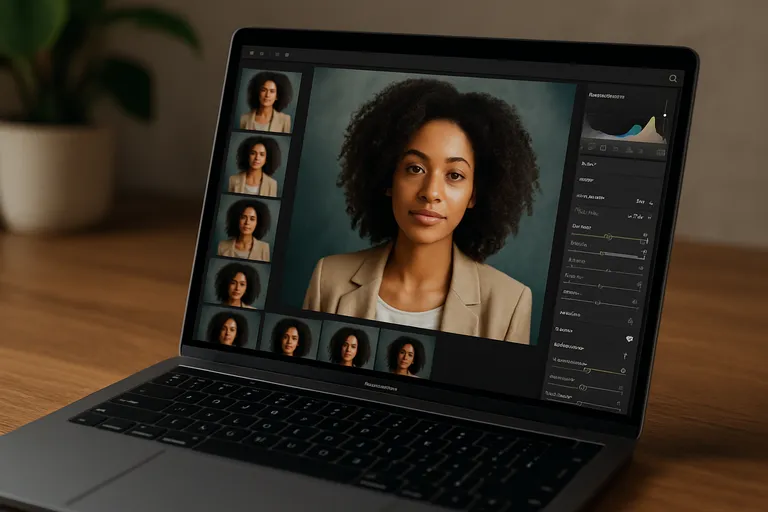
Naar een sterk eindresultaat
De laatste stap draait om consistentie, kleurzekerheid en efficiënt delen vanaf je MacBook. Met een paar gerichte keuzes zet je elke serie om in een professionele, samenhangende set.
- Presets, batchbewerking en snelkoppelingen: werk vanuit een referentielook, gebruik presets als startpunt en verfijn per serie; sync instellingen voor consistentie; versnel terugkerende taken met batchbewerking en macOS-snelkoppelingen/automatisering.
- Kleurbeheer en schermkalibratie: kalibreer je scherm periodiek, zet True Tone en Night Shift uit, bewerk in een passende kleurruimte (sRGB voor web, Adobe RGB/Display P3 wanneer je workflow dat vraagt) en softproof met ICC-profielen als je gaat printen.
- Exporteren en delen: controleer scherpte op 100-200%, pas verscherping pas na verkleinen toe en stem ruisreductie af op ISO; exporteer voor web in sRGB als JPEG (kwaliteit ±75-85) met een vaste langste zijde; gebruik PNG voor transparantie en TIFF of DNG voor archief/drukwerk; voeg metadata (auteursrecht, trefwoorden) toe, overweeg een subtiele watermark en rond af met batchexport.
Met deze workflow lever je een strak eindresultaat dat klaar is voor web, print of archief. Zo publiceer je sneller én met constante kwaliteit.
Presets, batchbewerking en snelkoppelingen
Met goede presets zet je in één klap de toon van je serie. Bouw ze op uit je eigen bewerkingen (belichting, kleur, lenscorrecties, ruis) en pas ze per sessie subtiel aan, zodat je stijl consistent blijft zonder dat beelden identiek ogen. Daarna win je tijd met batchbewerking: synchroniseer instellingen naar vergelijkbare foto’s, kopieer en plak aanpassingen in Apple Foto’s, of gebruik Sync/Auto Sync in Lightroom en acties of macro’s in Photoshop en Affinity.
Laat exports ook in batches lopen met vaste formaten, kwaliteitsniveaus, namen en metadata. Snelkoppelingen maken het af: leer de toetsen voor vlaggen, sterren en penselen, stel eigen app-sneltoetsen in via macOS Toetsenbord, en automatiseer repetitieve taken met Shortcuts of Automator, inclusief watermerken en mapbeheer.
Kleurbeheer en schermkalibratie
Goed kleurbeheer begint met een voorspelbaar scherm. Zet True Tone en Night Shift uit, werk bij constante helderheid en kies het juiste kleurprofiel: sRGB als je vooral voor web en socials exporteert, Display P3 als je in een brede kleurruimte bewerkt. Kalibreer je MacBook-scherm regelmatig met een hardwarekalibrator en maak een ICC-profiel met een neutraal witpunt (D65), gamma 2.
2 en een passende helderheid; richt je rond 100-120 nits voor print en wat hoger voor web. Gebruik soft proofing in je bewerkingsapp met het ICC-profiel van je printer of lab om verrassingen te voorkomen. Vertrouw op ColorSync in macOS voor consistente weergave tussen apps en check je beelden op verschillende apparaten om de uiteindelijke weergave te verifiëren.
Exporteren en delen: resolutie, formaten en compressie
Kies bij export altijd doelgericht. Voor web en socials werkt sRGB het beste, met een vaste langste zijde (bijvoorbeeld 2048-3000 px) en JPEG-kwaliteit rond 75-85 voor een goede balans tussen detail en bestandsgrootte. Wil je kleinere bestanden met moderne compressie, dan is HEIC of WEBP een optie, maar check compatibiliteit. Voor print exporteer je op de gewenste afmeting in centimeters of inches met 300 dpi, bij voorkeur als TIFF of hoogkwalitatieve JPEG, en embed het juiste ICC-profiel.
PNG is handig voor transparantie of grafische elementen. Pas outputverscherping toe voor scherm of print, afhankelijk van het medium. Bewaar of verwijder metadata bewust, voeg eventueel een subtiel watermerk toe, en gebruik AirDrop, iCloud-link of batchexport om snel te delen zonder kwaliteit te verliezen.
Veelgestelde vragen over foto bewerken macbook
Wat is het belangrijkste om te weten over foto bewerken macbook?
Begin met stabiele prestaties: voldoende opslag, 16 GB RAM aanbevolen, en iCloud/Time Machine-back-ups. Ken je formaten (JPEG, HEIC, RAW) en gebruik geschikte apps; Apple Foto’s voor snel, Lightroom/Photoshop/Affinity voor geavanceerd, GIMP/darktable open-source.
Hoe begin je het beste met foto bewerken macbook?
Stel eerst beeldschermkalibratie en kleurprofiel (Display P3/sRGB) in, activeer niet-destructieve bewerking. Importeer, label en beoordeel je foto’s; start met basiscorrecties (belichting, witbalans, uitsnijden). Gebruik presets, sneltoetsen en slimme albums.
Wat zijn veelgemaakte fouten bij foto bewerken macbook?
Overbewerken (te veel verzadiging/verscherping), vergeten kleurbeheer en kalibratie, verkeerde exportinstellingen (resolutie/compressie), geen back-up of versiebeheer, rommelige bestandsnamen, RAW negeren, en maskers/lagen of batch- en AI-tools niet benutten.